Si vous souhaitez désactiver Skydrive complètement, il va falloir mettre les mains dans le cambouis car Microsoft n'a pas jugé utile de vous laisser cette possibilité depuis la mise à jour 8.1.
Appuyez sur la touche Windows et R en même temps ou faites démarrer Exécuter , et tapez dans le champs gpedit.msc puis OK :
1) Sous ' Stratégie Ordinateur local ', accédez à :
- Configuration ordinateur
- Modèles d'administration
- Composants Windows
2) Recherchez la ligne SkyDrive vers le bas de la liste( classement par ordre alphabétique) et double cliquez dessus.
3) Puis à droite double-cliquez sur l'entrée intitulée Empêcher l'utilisation de SkyDrive pour le stockage de fichiers.
4) Sélectionnez Activer, puis OK.
Vous pouvez constater immédiatement que l'icône SkyDrive a disparu de la zone de notification et de l'explorateur de fichiers.
Christophe.
Edit du 19/02/2014 : Suite à la remarque de Thierry, voici la manip à faire si vous n'avez pas l’édition Pro ou Entreprise de Windows 8.1 :
Appuyez sur la touche Windows et R en même temps ou faites démarrer Exécuter et Tapez Regedit puis OK :
Accédez à la clé suivante: HKEY_LOCAL_MACHINE / SOFTWARE /Policies / Microsoft /Windows / Skydrive
Si le dossier Skydrive n'existe pas créé-le, faites un clic droit sur Windows, sélectionnez Nouveau> Clé et nommez-le Skydrive.
Ensuite, faites un clic droit sur ce nouveau dossier SkyDrive et sélectionnez Nouveau> Valeur DWORD et nommez-la DisableFileSync.
Double-cliquez dessus et mettez la valeur à 1 au lieu de 0.
Voilà c'est fini, fermez la fenêtre et redémarrez votre ordinateur. :o)<.
Si vous voulez le désinstaller complètement.
- Appuyez sur la touche Windows + la touche R.

- Tapez taskkill /f /im OneDrive.exe puis confirmez par OK.
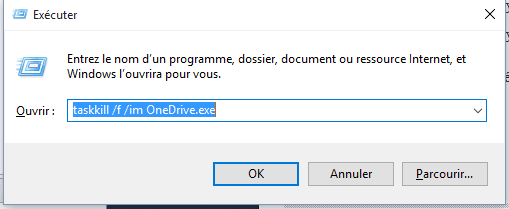
- Appuyez à nouveau sur la touche Windows + la touche R.

- Si vous avez un système 32 bits tapez %SystemRoot%\System32\OneDriveSetup.exe /uninstall puis OK ( une très brève fenêtre noire s'affichera suivant votre config ).
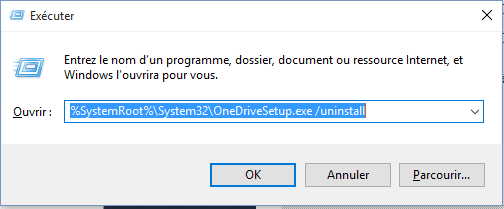
- Si vous avez un Système 64 bits tapez %SystemRoot%\SysWOW64\OneDriveSetup.exe /uninstall puis OK. ( une très brève fenêtre noire s'affichera suivant votre config ).
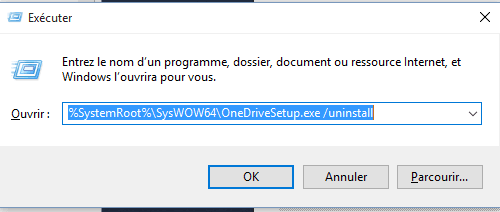
Edit du 08/04/2014 : depuis la mise à jour Update 1 de Windows 8.1 ce service s'appelle désormais OneDrive.
 SOSPC c'est plus de 2000 articles,
SOSPC c'est plus de 2000 articles,
Rejoignez la Communauté à partir de 2 € par mois !
Plus d'infos sur les avantages en cliquant ICI.
Christophe, Administrateur


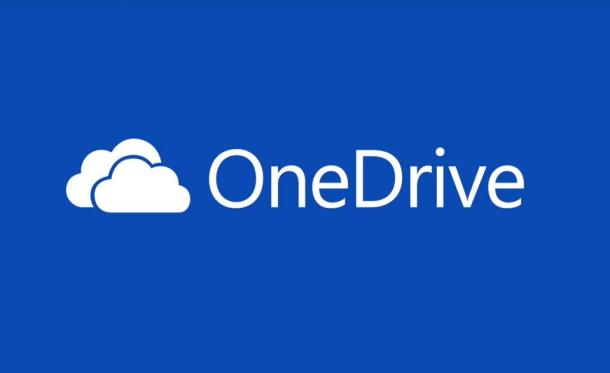


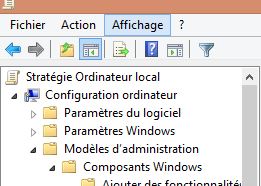
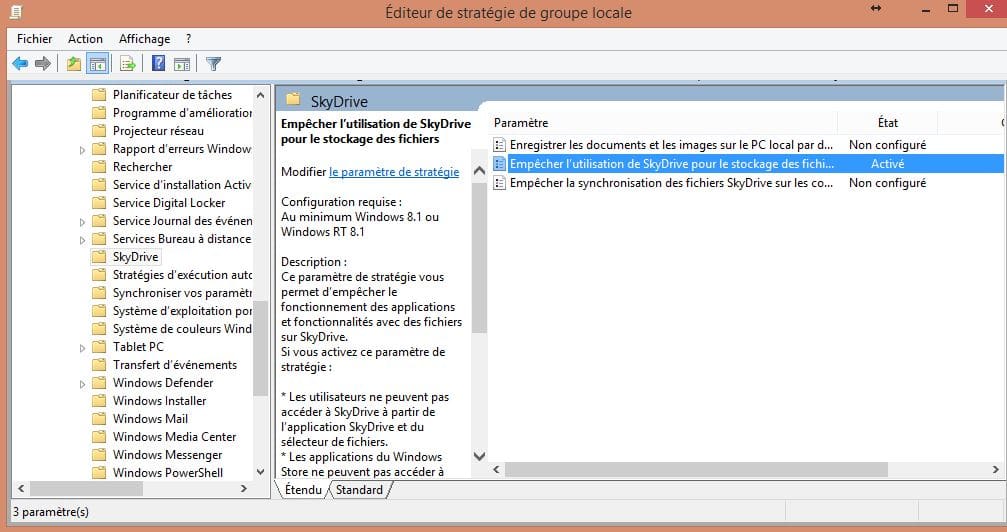
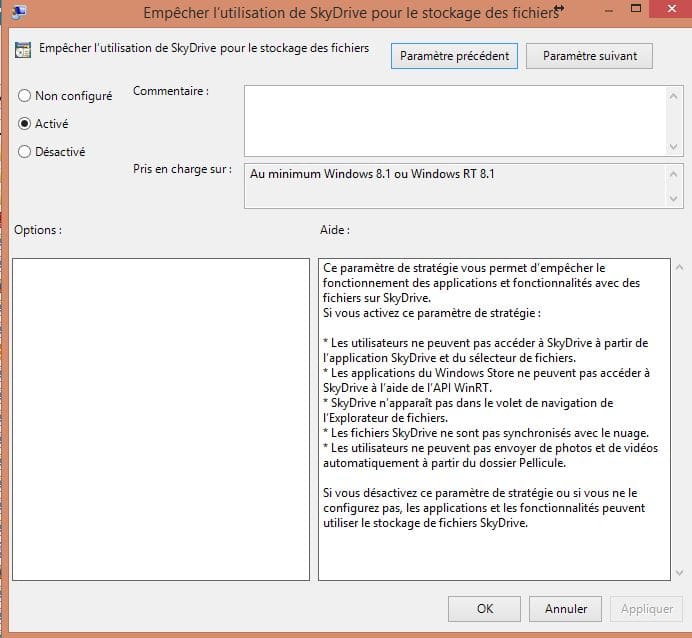
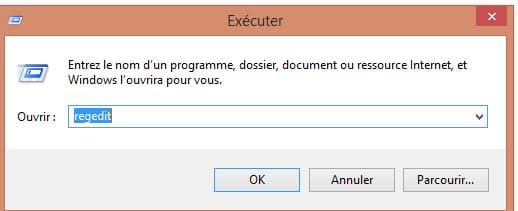
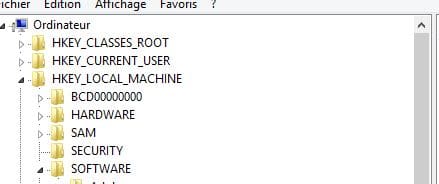
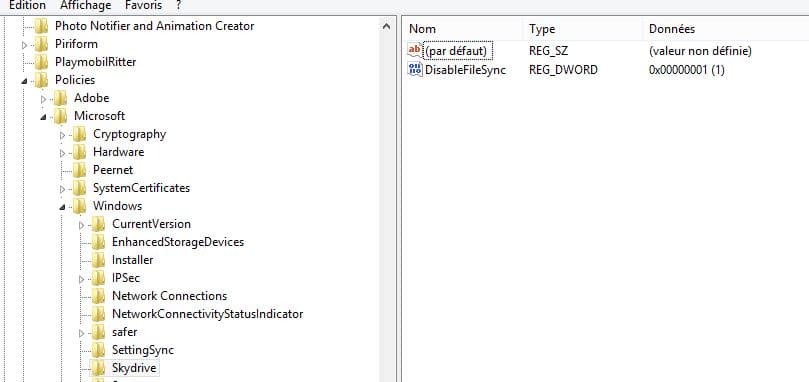
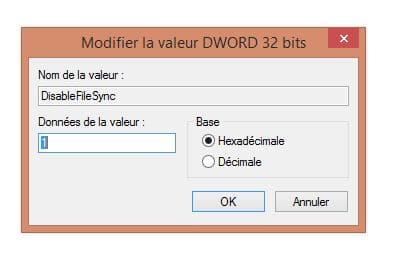
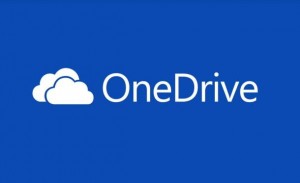


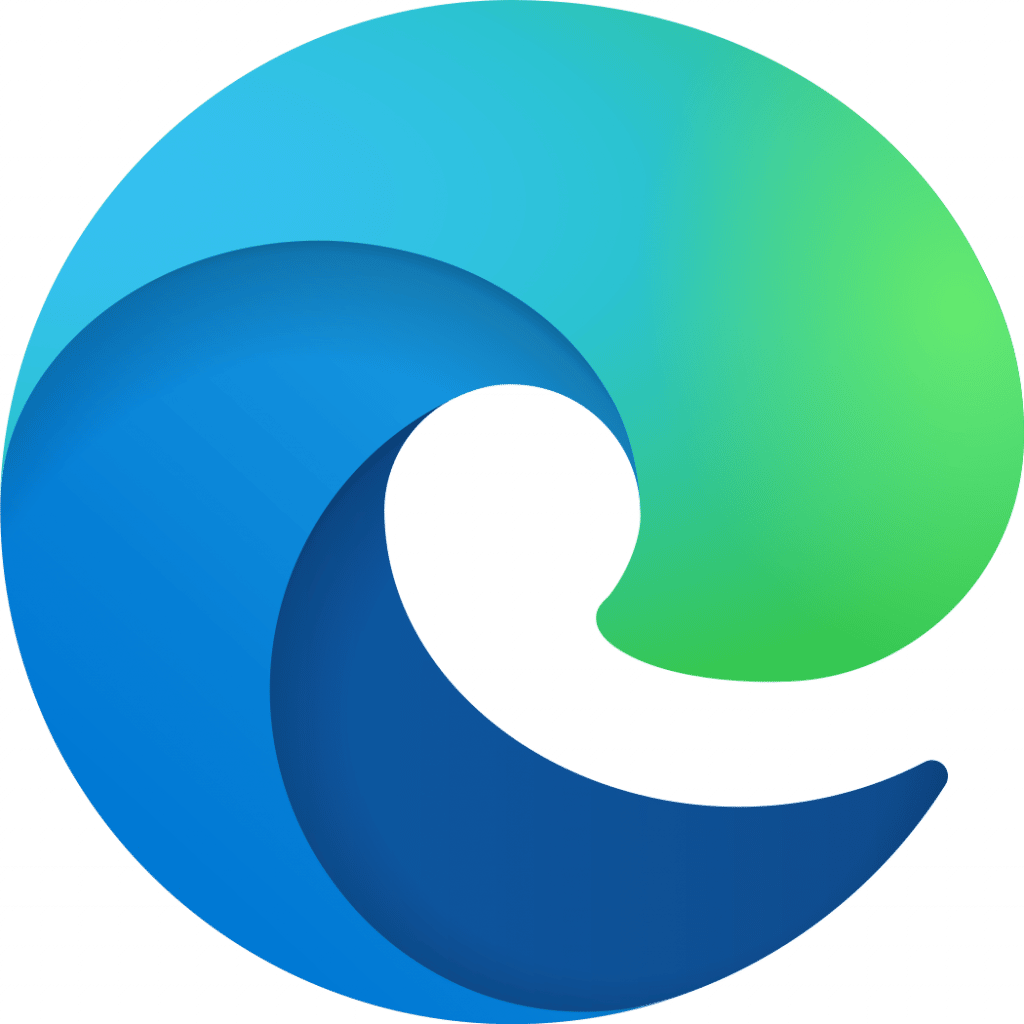


![[Proposition] Camomille un logiciel pour réduire la température de votre PC [Proposition] Camomille un logiciel pour réduire la température de votre PC image 1](https://sospc.name/wp-content/uploads/2024/07/Proposition-Camomille-un-logiciel-pour-reduire-la-temperature-de-votre-PC-image-1-80x60.png)


![[Bon plan] Trouvez et supprimez vos fichiers en doublon Trouvez et supprimez vos fichiers en doublon article sur www.sospc.name image 2](https://sospc.name/wp-content/uploads/2024/07/Trouvez-et-supprimez-vos-fichiers-en-doublon-article-sur-www.sospc_.name-image-2-80x60.jpeg)
![[Vidéo] Emjysoft Cleaner : un logiciel de nettoyage qui va à l'essentiel Emjysoft Cleaner un logiciel de nettoyage qui va à l'essentiel ww.sospc.name](https://sospc.name/wp-content/uploads/2022/11/Emjysoft-Cleaner-un-logiciel-de-nettoyage-qui-va-a-lessentiel-ww.sospc_.name_.png)



